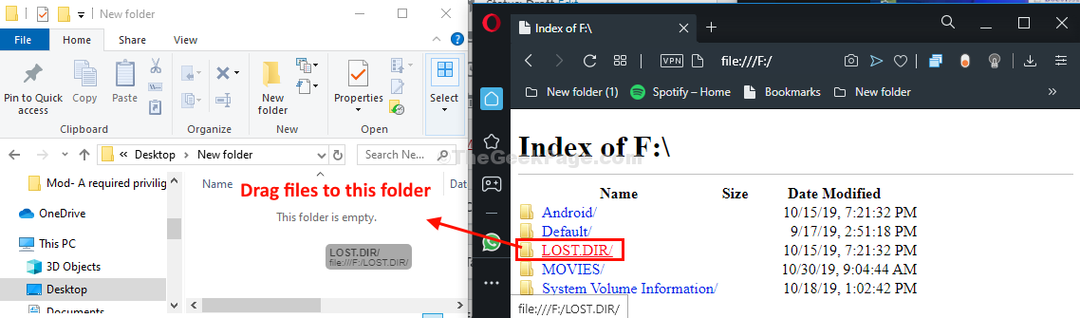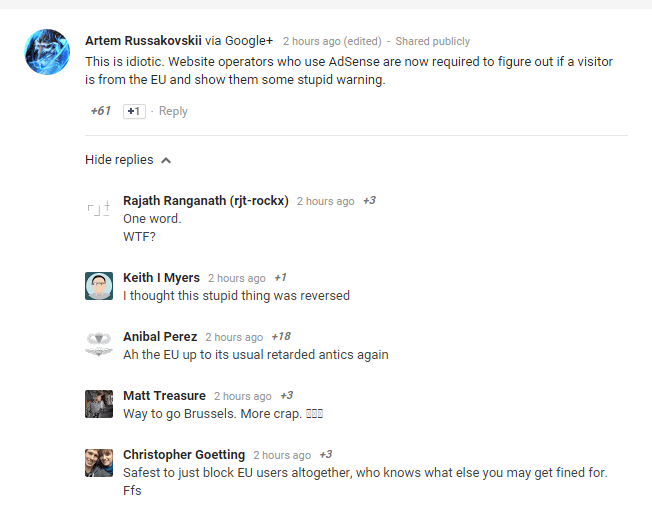Às vezes, pode acontecer é que você pode tentar excluir algo do seu computador, mas não consegue fazer isso e uma mensagem de erro aparecerá informando- “Não é possível excluir; pasta está sendo usada pelo Explorer.exe“. Você não poderá remover o diretório completamente, a menos que primeiro interrompa o processo do explorer. Siga estes processos simples primeiro para parar o processo do explorer e, em seguida, exclua o arquivo do Prompt de comando.
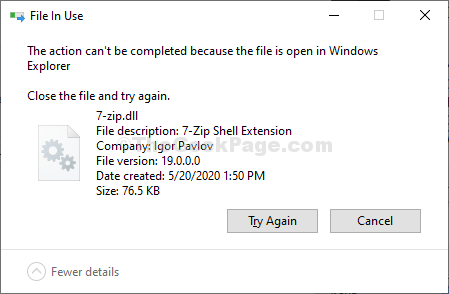
Fix-1 Excluir a pasta usando o comando CMD-
Terminar o Explorador processar e excluir a pasta de Prompt de comando.
1. Primeiro, pressione Tecla Windows + E para acessar o Explorador de arquivos.
2. Quando o Explorador de arquivos janela aparecer, navegue até a pasta problemática.
3. Anote o caminho do arquivo na barra de endereço.
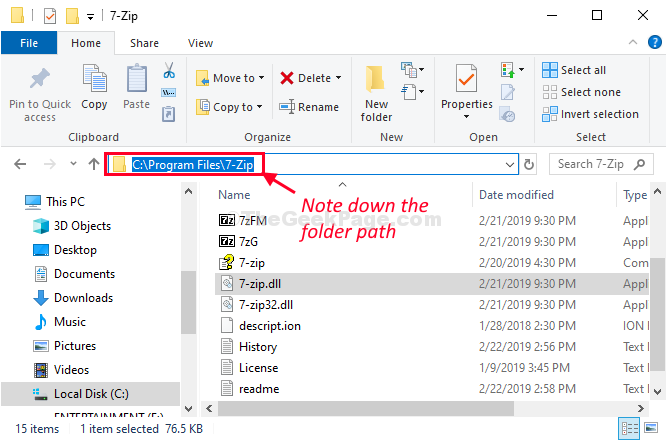
4. Procurar "cmd" no Procurar caixa ao lado do ícone do Windows.
5. Então, o que você precisa fazer é clique com o botão direitosobre "Prompt de comando”No resultado da pesquisa elevada e escolha“Executar como administrador“.

6. Minimize o Prompt de comando janela. Nós o usaremos mais tarde.
7. Agora aperte Tecla Windows + R para abrir o Corre janela.
8. Para abrir o Monitor de recursos, modelo ou copiar colar e acertar Entrar.
resmon.exe
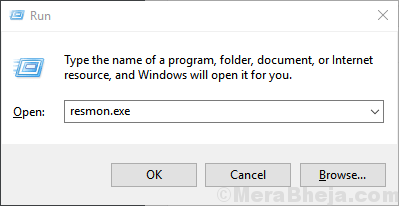
9. No lado direito do Monitor de recursos janela, em ‘Alças Associadas‘Painel, você precisa digitar o nome do arquivo problemático (para nós é -“7-zip“).
10. Agora, clique com o botão direito sobre "Explorer.exe”E depois clique em“Fim do processo“.
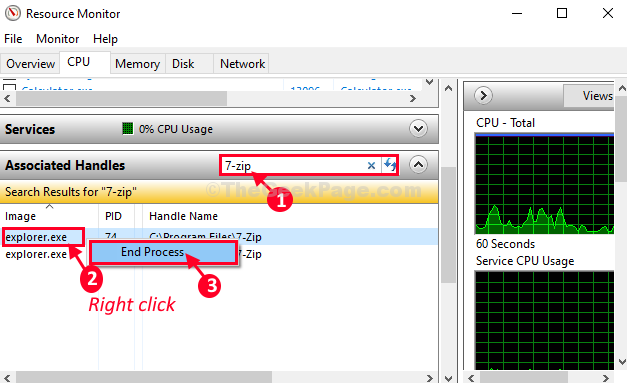
O explorador o processo será encerrado. Você não poderá usá-lo para excluir a pasta.
12. Agora, maximize Prompt de comando janela.
13. Próximo, cópia de este comando e colar isso em Prompt de comando janela e modifique-o de acordo com o caminho da pasta e pressione Enter para executá-lo.
rd / s
[NOTA- Substitua o <caminho da pasta> com a localização da pasta problemática que você anotou. Para nós, o comando será parecido com isto- “rd / s C: \ Arquivos de programas \ 7-Zip“.]
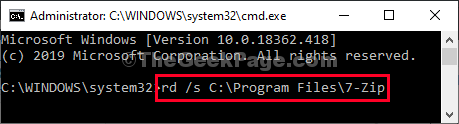
Isso deve remover a pasta do seu computador.
Reinício seu computador.
Fix-2 Use Process Explorer-
Process Explorer é uma ferramenta fornecida por Microsoft o que permite uma análise mais profunda da detecção de qualquer processo associado, impedindo qualquer serviço específico em seu computador.
1. Em primeiro lugar, você precisa fazer o download Process Explorer.
2. Depois de fazer o download do arquivo, você deve extrair a "ProcessExplorer”Arquivo zip.

3. Depois disso, você deve ir ao local onde acabou de extrair o arquivo zip.
4. Então, Duplo click no "procexp64“.
(NOTA–
Caso você esteja usando 32 bits Windows 10, você deve executar “procexp" no seu computador).

5. Quando o Process Explorer janela aparecer no seu computador, clique em “Achar”
6. Depois disso, basta clicar em “Localizar identificador ou DLL ...“.

7. Enquanto o Pesquisa do Process Explorer painel abrir, digite o nome do arquivo problemático ao lado de ‘Identificador ou substring DLL:‘.
(Para nós, é “7-zip“).
8. Em seguida, clique em “Procurar”Para iniciar o processo de pesquisa.
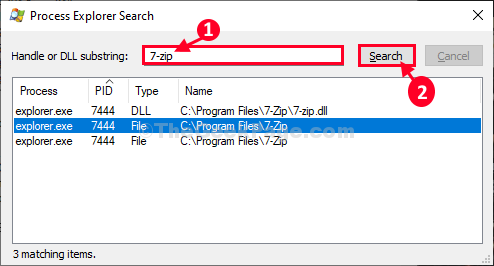
9. Você precisa esperar um pouco.
10. Assim que o processo de busca terminar, no Process Explorer janela, o processo relacionado será destacado.
11. Depois disso, clique com o botão direito no "explorer.exe”Processo e clique em“Fechar alça”Para encerrar o processo.
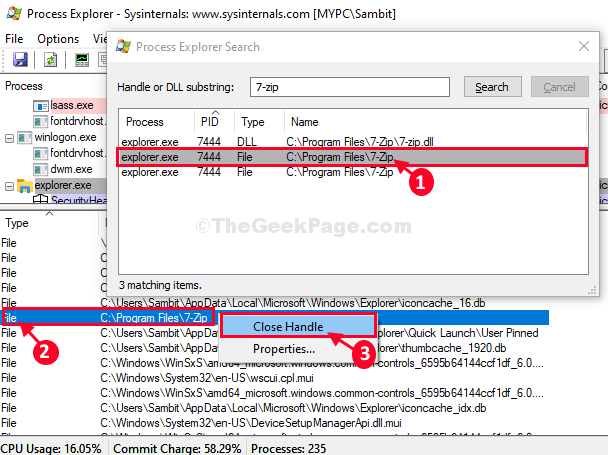
Depois de fazer tudo isso, feche o Process Explorer janela.
Novamente, tente excluir o arquivo / pasta novamente usando cmd. Desta vez, ele será excluído sem nenhum problema adicional.
Seu problema será resolvido.